回享预备班:[6]分享杂志的发布步骤,加入回享计划成了签约作者后,除了写分享之外我们还可以采编杂志。杂志跟系列分享的功能相差不多,在我看来要比系列分享更具优点。杂志可以看作更简单直接明了的系列分享。我......
2023-03-19 319 百度经验
AE是一款非常好用的剪辑软件,里面有着许多的功能。那么AE中如何调整导出的视频长度

首先我们打开电脑上面的ae2019软件
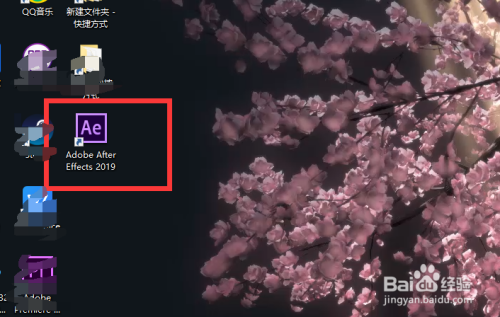
进入ae2019主页面后我们点击上方的”新建项目“按钮
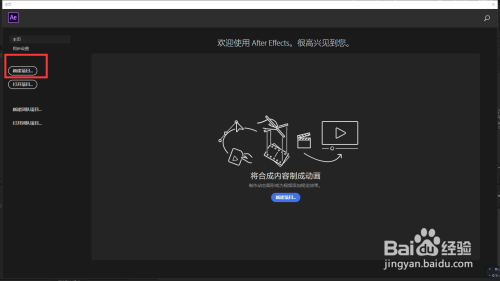
接着我们进入新建的项目后我们双击项目框下面的空白处,然后我们点击后就会弹出一个窗口我们在里面找到文件点击确定

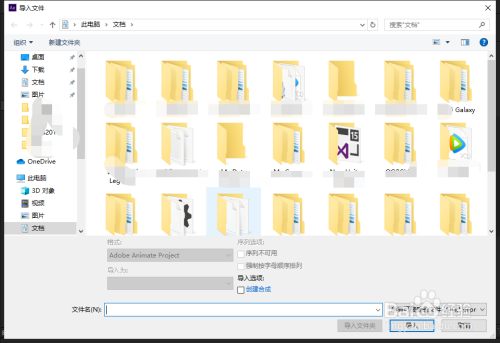
然后我们将导入的文件直接拖动到下面的合成区就会自动新建合成了项目了
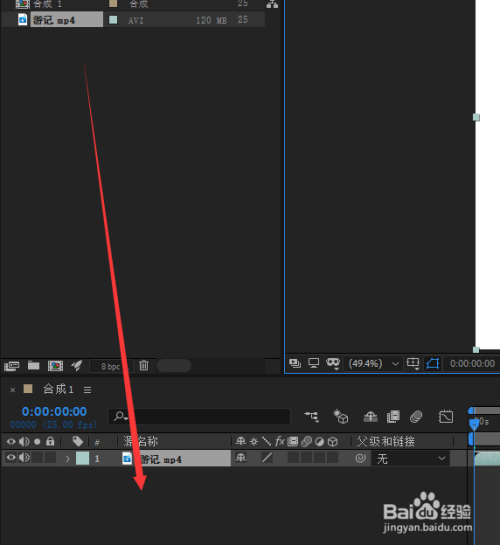
最后我们点击合成窗口右边时间轴下面的工作区的时间标尺拖动它就可以修改导出视频的时间长度了

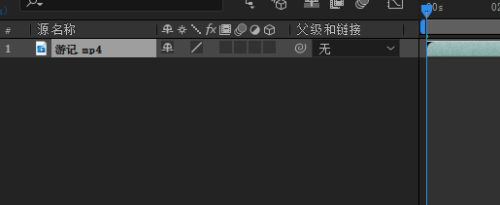
1.首先我们打开电脑上面的ae2019软件
2.进入ae2019主页面后我们点击上方的”新建项目“按钮
3.接着我们进入新建的项目后我们双击项目框下面的空白处,然后我们点击后就会弹出一个窗口我们在里面找到文件点击确定
4.然后我们将导入的文件直接拖动到下面的合成区就会自动新建合成了项目了
5.最后我们点击合成窗口右边时间轴下面的工作区的时间标尺拖动它就可以修改导出视频的时间长度了
以上方法由办公区教程网编辑摘抄自百度经验可供大家参考!
相关文章
![回享预备班:[6]分享杂志的发布步骤](https://exp-picture.cdn.bcebos.com/5c2a1ad149299a88ed152b5667eeadbcbe2f7f5e.jpg)
回享预备班:[6]分享杂志的发布步骤,加入回享计划成了签约作者后,除了写分享之外我们还可以采编杂志。杂志跟系列分享的功能相差不多,在我看来要比系列分享更具优点。杂志可以看作更简单直接明了的系列分享。我......
2023-03-19 319 百度经验